Як налаштувати поведінку email-ссилок на macOS та уникнути відкриття Apple Mail
Навіть якщо ви не використовуєте Apple Mail і ніколи не запускали його, усі посилання виду mailto з Safari або будь-якого іншого браузера будуть відкриватися в стандартному поштовому клієнті. Незалежно від того, чи запущено в цей момент Apple Mail, чи ні, це може створювати незручності для користувачів Gmail або веб-версій інших поштових сервісів. Це несподівано може викликати розчарування, але є просте рішення для вирішення цієї проблеми.
Зміна налаштувань для відключення автоматичного відкриття email-ссилок в поштовому клієнті
У налаштуваннях Mail можна вибрати інший поштовий клієнт за замовчуванням, якщо ви використовуєте стороннє додаток для роботи з поштою. Це дозволить уникнути автоматичного відкриття email-ссилок в Apple Mail, просто налаштувавши додаток, який не призначений для роботи з поштою. У такому випадку, при кліку на email-посилання, воно просто не відкриється, що дозволить уникнути непотрібних дій у поштовому клієнті.
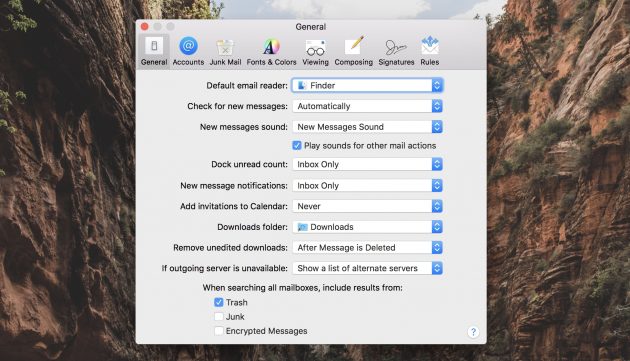
Налаштування поштового клієнта за замовчуванням на macOS
Щоб обрати інший поштовий клієнт за замовчуванням на macOS і тим самим уникнути відкриття email-ссилок в Apple Mail, виконайте наступні кроки:
- Відкрийте налаштування Mail через меню або за допомогою комбінації клавіш ⌘ + ,.
- Перейдіть на вкладку «Основні» та виберіть Finder як стандартне email-додаток (це можна зробити, вибравши його з папки
/System/Library/CoreServices/). - Збережіть зміни.
Після виконання цих кроків, при натисканні на email-ссилку в браузері не відбудеться автоматичного відкриття Mail. Система переключиться на Finder у фоновому режимі, але ви залишатиметесь у браузері. Щоб повернутися до звичайної роботи в браузері, просто клікніть в будь-якому місці на сторінці.
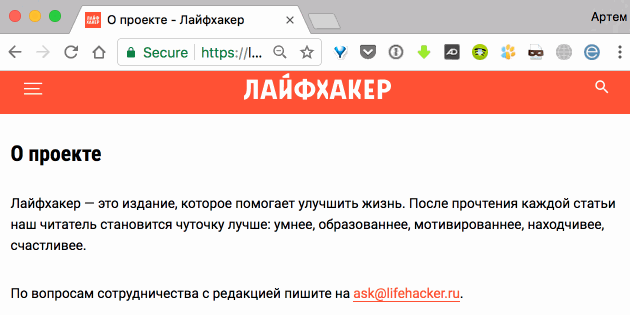
Інші варіанти налаштувань
Якщо ви виберете інший браузер, наприклад, Chrome, замість Finder, то після натискання на email-ссилку ви залишитесь на тій самій сторінці, і не відбудеться жодних змін. Це дозволяє забезпечити зручність для користувачів, які не хочуть, щоб система автоматично перемикалася на інші програми при натисканні на email-посилання.
